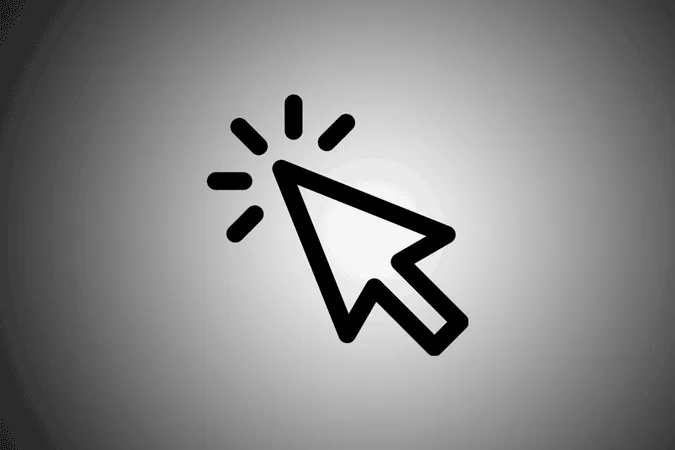Chromebooks worden geleverd met een standaard aanwijscursor, maar als u op zoek bent naar iets spannenders, kunt u de kleur en grootte van de cursor gemakkelijk wijzigen, of zelfs de cursor vervangen door aangepaste afbeeldingen, hetzij direct, hetzij via apps van derden. Laten we beginnen.
Methode 1 – Uw cursor wijzigen via Instellingen
U kunt een aantal basisaanpassingen doen, zoals de grootte en kleur van de cursor wijzigen, of zelfs de kleur markeren met een cirkel, met behulp van de ingebouwde Chromebook-instellingen. Om deze te wijzigen, kunt u de instellingen van uw Chromebook openen.
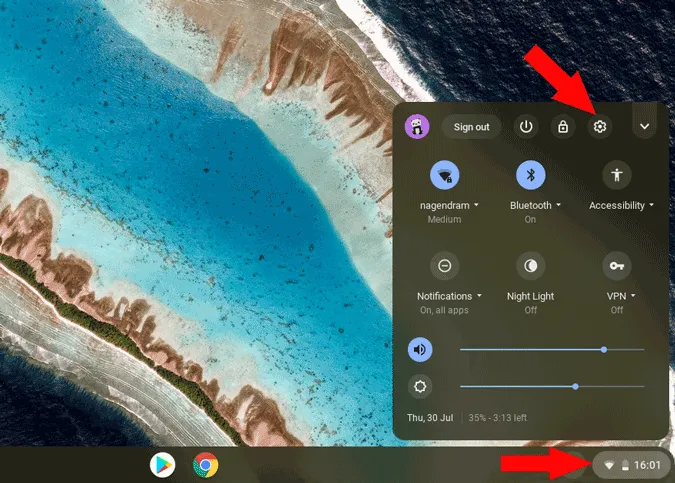
Klik nu op geavanceerd in het linkermenu en klik op toegankelijkheid.
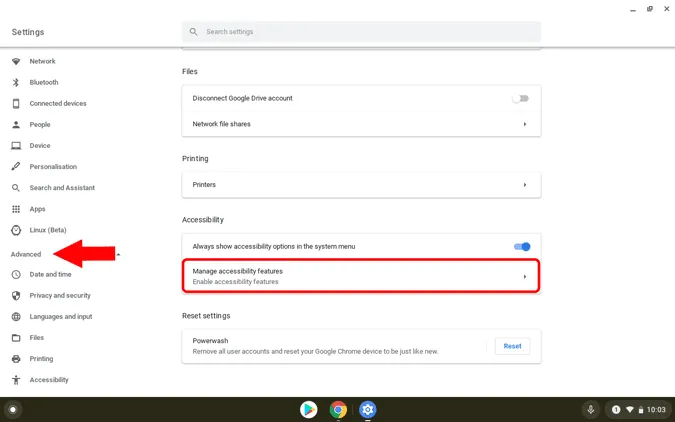
Nu vindt u een optie genaamd “Toegankelijkheidsfuncties beheren”. Klik hierop en onder het kopje muis en trackpad vindt u opties om de grootte en kleur van de cursor te wijzigen en om een ring eromheen toe te voegen zodat deze gemakkelijk zichtbaar is.
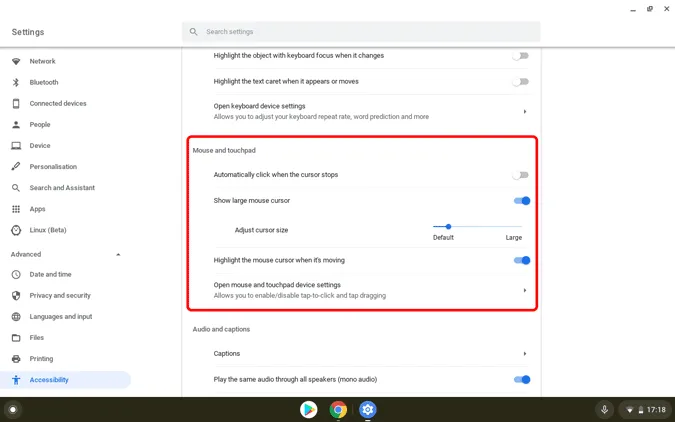
U kunt ook naar Instellingen > apparaat > Touchpad gaan en de instellingen wijzigen, zoals de aanwijzersnelheid, tikken om te klikken inschakelen, tikken om te slepen, enz. Maar afgezien daarvan hebt u niet veel te doen met de ingebouwde instellingen.
Methode 2 – Cursors wijzigen met extensies van derden
Er zijn een heleboel Chrome-extensies die het uiterlijk van de cursor kunnen veranderen met veel vooraf ingestelde cursoropties en sommige extensies bieden u zelfs de mogelijkheid om uw eigen cursor te uploaden. Maar er zit een addertje onder het gras: deze cursors van derden werken niet op Android-apps en Linux-apps. Dus wanneer u met uw muis over deze apps gaat, wordt uw cursor een normale standaardcursor.
Dat gezegd hebbende, hier zijn enkele van de beste extensies die feilloos werken op Chromebooks.
Aangepaste cursor voor Chrome
Van alle extensies voor het aanpassen van cursors heeft Custom Cursor for Chrome meer vooraf ingestelde cursors, van een Thor handcursor tot een Airpods-cursor. U kunt zelfs uw eigen afbeelding uploaden. Voor elke cursor die u selecteert, kunt u twee aanwijzers vinden, één is een gewone aanwijzer en een andere is een aanwijzer die u krijgt wanneer u met de muis over een koppeling beweegt. Standaard zijn de cursors zo ingesteld dat ze er heel groot uitzien, maar u kunt de grootte gemakkelijk aanpassen of zelfs een beetje draaien. Met meer dan 2 miljoen gebruikers is Custom Cursor ongetwijfeld de populairste cursorextensie voor Chrome en dus voor Chromebooks.
Aangepaste cursor aan uw Chromebook toevoegen
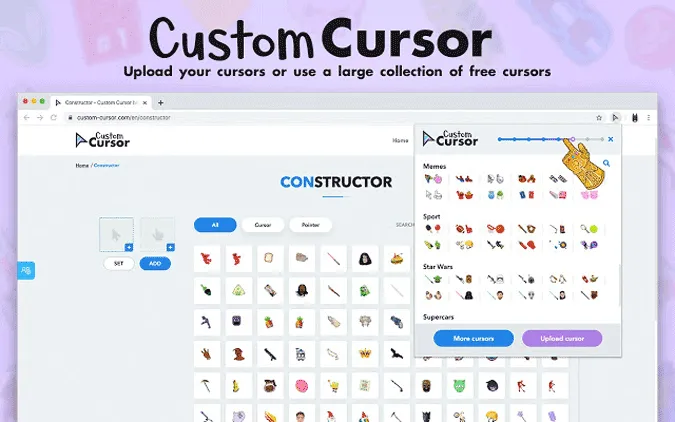
Mijn cursor
Mijn cursor lijkt op de Custom Cursor, maar één belangrijk verschil is de bibliotheek. Aangepaste cursors hebben cursors die het merk of een karakter van een film voorstellen, terwijl Mijn cursor een heleboel cursors heeft die er meer uitzien als verschillende emoji’s. U kunt ook uw eigen cursor uploaden naar uw Chromebook. U kunt uw cursor ook uploaden als u dat wilt. Maar u moet minstens een minuut of twee wachten voordat de geselecteerde cursor wordt toegepast, wat het moeilijk maakt om een cursor te selecteren om te testen. Mijn cursor heeft ook een enkele cursorafbeelding, dus als u op een link klikt, gaat u naar uw standaard handcursor die u standaard op Chromebooks krijgt.
Mijn cursor aan uw Chromebook toevoegen
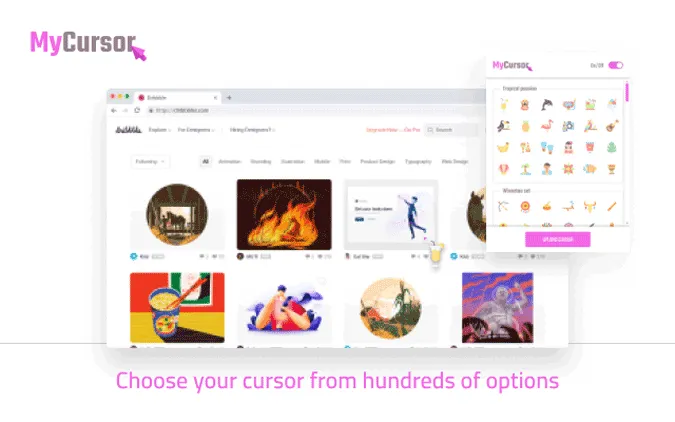
Markeer het
Markeer het is niet helemaal een aangepaste cursor, maar u kunt het gebruiken om tekst op het web te markeren, net zoals u een markeerstift gebruikt. In feite ziet uw cursor er ook uit als een markeerstift. Het beste is dat de extensie uw gemarkeerde tekst onthoudt, dus u kunt elke pagina sluiten en opnieuw openen en de belangrijke tekst die u hebt gemarkeerd zal niet verloren gaan. Dus als u een student bent, kan deze extensie handig zijn om het web als leerboek te gebruiken. Hoe dan ook, u moet het elke keer dat u een pagina bezoekt activeren, omdat het bedoeld is als een aangepaste cursor, maar als een hulpmiddel zoals een markeerstift.
Markeer het op uw Chromebook
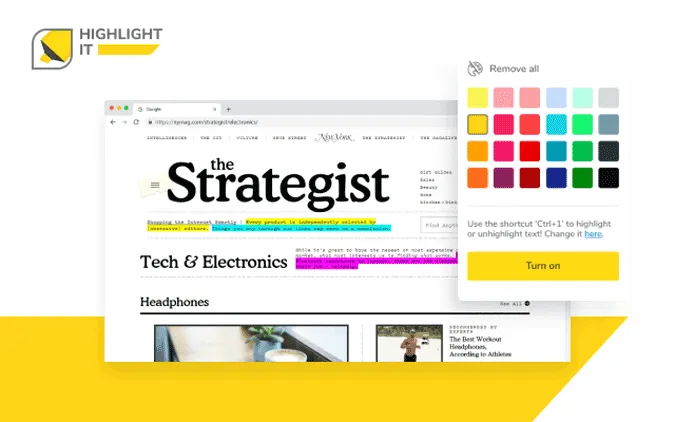
Inpakken
Er zijn zelfs meerdere extensies zoals Amazing Custom Cursor, Change Cursor, Cute Cursor, enz. die prima werken en een unieke cursorbibliotheek hebben die u kunt controleren. Hoe dan ook, deze cursors van derden werken niet op de Android-apps en Linux-apps omdat deze op hun eigen container draaien en hun eigen instellingen hebben.